wLinux & x410 & Rstudio setup
だいぶ前に書いたメモですが、一応公開しておきます。
Windows subsystem for Linux(WSL) は、Windows10でLinuxアプリケーションを動かす機能で、一般的にはそれほど必要とされる機会は多くはないかもしれませんが、R言語を日本語のWindowsで使うときは通常のWindows版Rを使うよりもトラブルなく利用できるため重宝します。というのも、Windowsにはいわゆるja_JP.UTF-8に相当するロケールがなく、日本語を使う場合はシフトJIS(CP932)を文字エンコーディングとするしかないので、日本語を意識していないパッケージの場合は、図表中の文字やR markdownの処理結果における文字化けなどがWindowsでだけ発生することがありました。WSL上でRやRstudioを使うことで、ja_JP.UTF-8ロケールが利用できますから、日本語を含む図表を作る場合でもトラブルは少なくなる印象です。
ここで取り上げているwLinuxは、最近ではPengwin という名前に変わっているようですが、RとRstudioをインストールして日本語環境を整える上ではそれほど変わりはないようです。wlinux-setupなどのコマンドは、pengwin-setup のように名前が変わっているようですが、基本的には以下の手順で、64ビット版のWindows 10でWSL上でR, Rstudioを動かし、日本語の入力も行えるようになります。
1. wLinuxと x410をストアからインストール
- http://aka.ms/wslinstall/ を参照し、WSL機能を有効にする
- 再起動後、 wLinuxを起動し、ユーザー名を設定後、wlinux-setup を実行
- wlinux-setupの最新版がダウンロードされる
- wlinux-setupでは、LANGUAGE, EXPLORER, SHELLS, などを適宜インストール。GUIを入れる
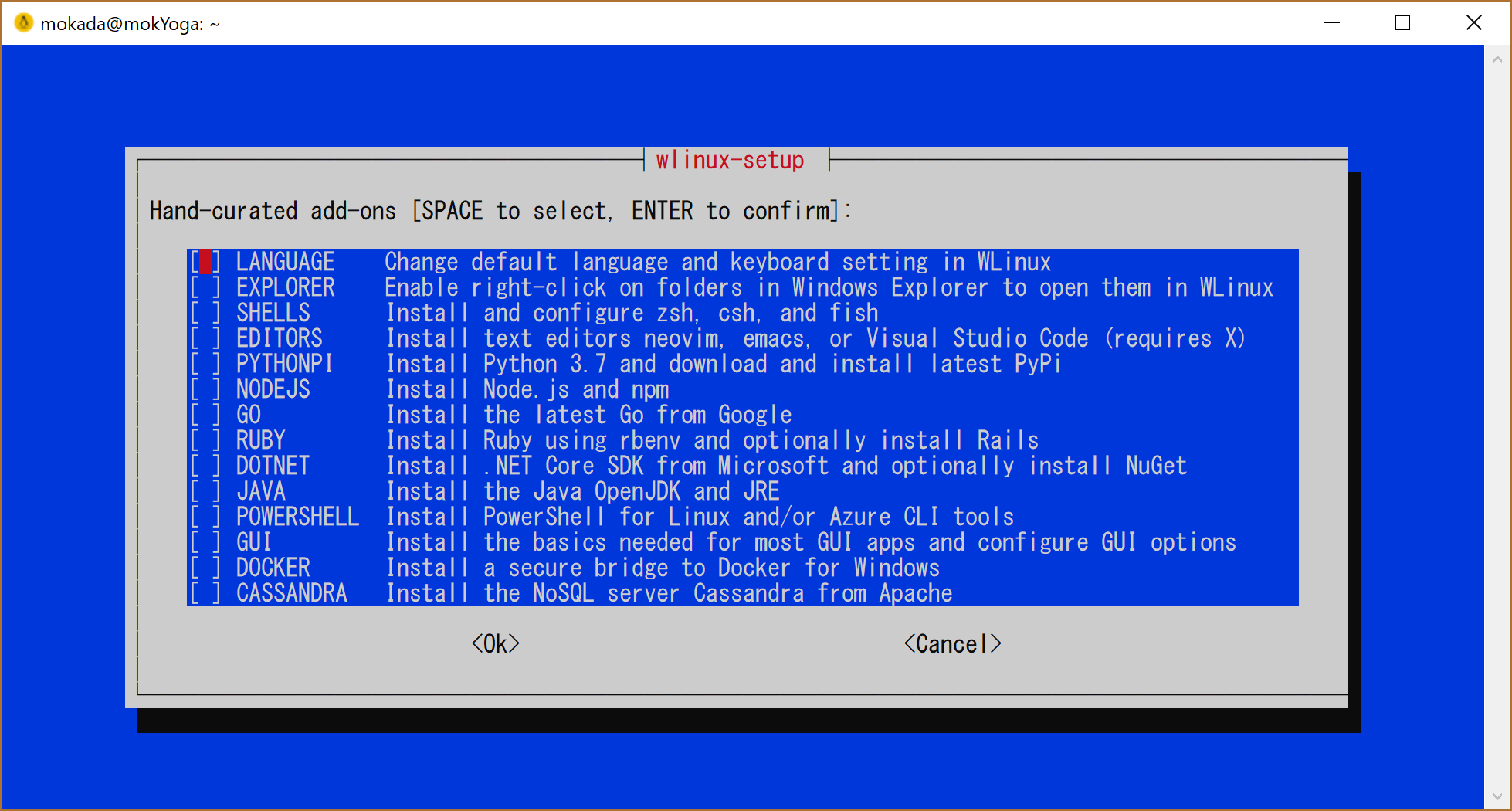
- fcitxを入れるかどうかも聞かれるので、mozcを使うことを選択して、fcitx-autostartを実行するように設定しておくといいだろう
- 途中でfcitx-config-gtk3が起動するので、keyboard-Japaneseしか有効になっていないようであれば、mozcを追加しておく
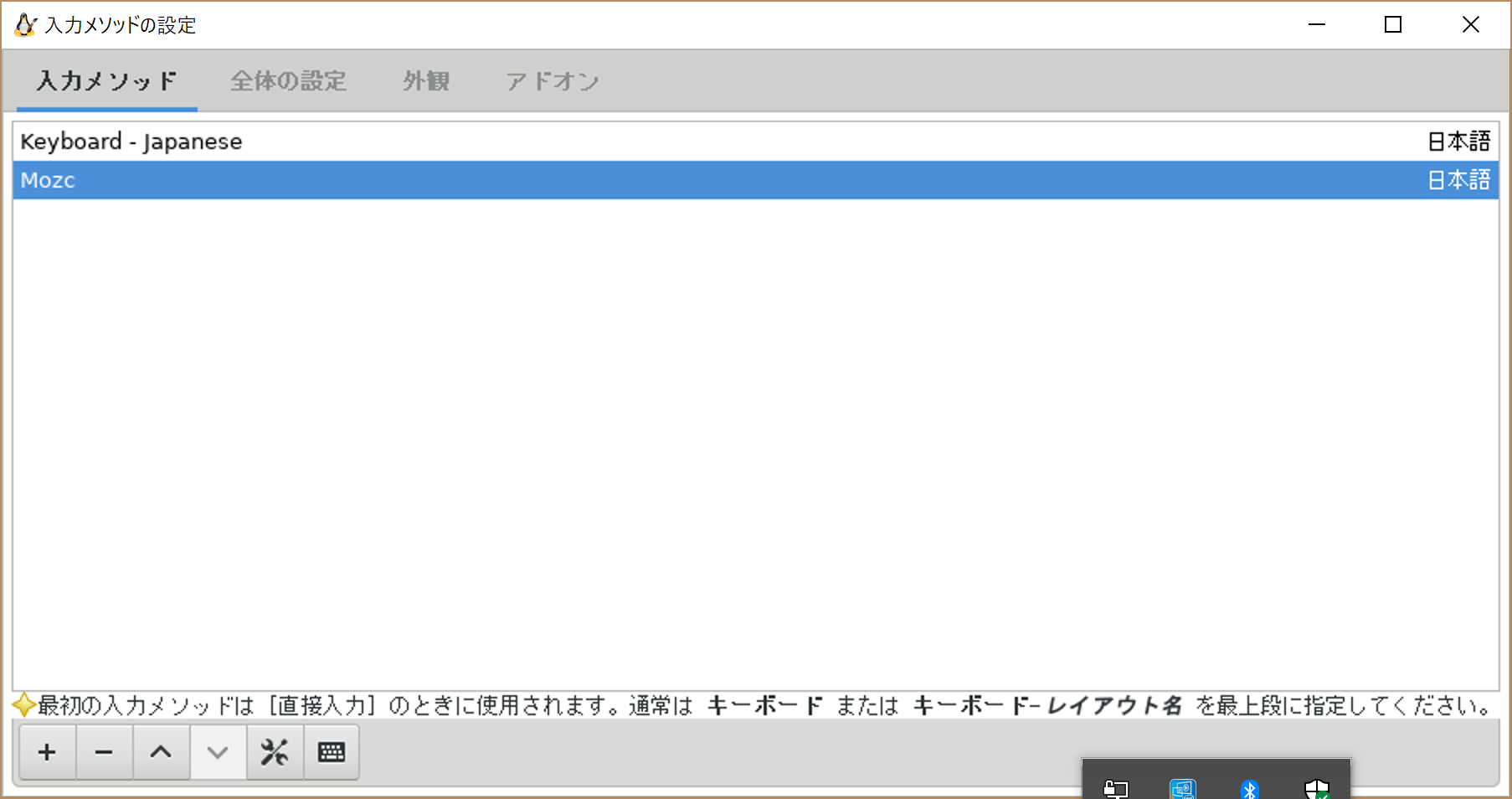
- apt で r-base, dbus-x11, gdebi をインストール
- debからrstudioをインストール
- https://blog.goo.ne.jp/ikunya/c/ad2cc779e71d66a766a5d3322826722d から、fcitx-frontend-qt5-rstudio_1.0.5-1ubuntu1~qt542+2_amd64.deb libfcitx-qt5-1-rstudio_1.0.5-1ubuntu1~qt542+2_amd64.debをインストール
- 以前は下記のfcitx環境変数をbash_profileへ追記する必要があったが、最近のwlinux-setupでは、/etc/profile.d/fcitxにこれらを設定してくれるようなので、自分で設定する必要は無くなったようだ。
export GTK_IM_MODULE=fcitx
export QT_IM_MODULE=fcitx
export XMODIFIERS=@im=fcitx